Fix: Netflix Blue Screen of Death-Problem
Verschiedenes / / March 09, 2022
Streamingdienst und Filmproduktionsfirma Netflix, Inc. hat seinen Sitz in den Vereinigten Staaten. In den 24 Jahren seit seiner Gründung hat Netflix durch Vertriebsvereinbarungen eine Bibliothek mit Filmen und Fernsehserien erworben und eigene Shows produziert, die als Netflix Originals bekannt sind.
Aber derzeit gibt es viele andere Wettbewerber auf dem Markt, und einer davon ist Amazon Prime Videos, wodurch ein enormer Druck auf die Netflix-Beamten ausgeübt wird. Es sieht jedoch so aus, als würden sie diesem Druck nicht standhalten, da Benutzer häufig mit verschiedenen Problemen mit ihrer Netflix-App konfrontiert sind. Vor kurzem haben einige Benutzer begonnen, über das Problem mit dem Netflix Blue Screen of Death zu berichten.
Nun, es gibt keinen richtigen Grund, warum dieser Blue-Screen-of-Death-Fehler erscheint. Es gibt jedoch Problemumgehungen, die bereits vielen Benutzern geholfen haben, diesen Fehler zu beheben. Befolgen Sie also unbedingt diese Anleitung, da wir hier alle notwendigen Korrekturen erwähnt haben.

Seiteninhalt
-
So beheben Sie das Netflix Blue Screen of Death-Problem
- Lösung 1: Starten Sie das Gerät neu
- Lösung 2: Stellen Sie sicher, dass die Netflix-Server funktionieren
- Lösung 3: Überprüfen Sie Ihre Internetverbindung
- Lösung 4: Löschen Sie die Cache-Daten
- Lösung 5: Laden Sie die Website neu
- Lösung 6: Melden Sie sich erneut bei Ihrem Konto an
- Lösung 7: Aktualisieren Sie Ihren GPU-Treiber
- Lösung 8: Aktualisieren Sie Ihr Betriebssystem
- Fix 9: Überprüfen Sie Ihren Antivirus
- Fix 10: Melden Sie das Problem
So beheben Sie das Netflix Blue Screen of Death-Problem
Obwohl es sehr selten vorkommt, dass diese Art von Fehler bei Netflix auftritt, tritt diese Art von Problem manchmal aufgrund einiger technischer Fehler oder Störungen auf. Wenn Sie also beim Ansehen Ihres Lieblingsprogramms auf Netflix mit dem Bluescreen-of-Death-Problem konfrontiert werden, halten Sie sich bis zum Ende an diese Anleitung.
Lösung 1: Starten Sie das Gerät neu
Es ist möglich, dass Ihr Gerät reibungsloser funktioniert, wenn Sie es neu starten. Dies liegt daran, dass ein einfacher Neustart den Speicher löschen und alle Aufgaben beenden kann, die RAM verbrauchen. Auch wenn eine App aufgrund einer temporären Cache-Datei nicht richtig funktioniert; Daher werden diese temporären Cache-Dateien gelöscht, wenn wir unser Gerät neu starten.
Es ist jedoch sehr natürlich, dass diese Art von Problemen auftritt, da diese Fehler manchmal nicht nur Ihr Gerät verlangsamen, sondern auch die App plagen. Daher empfehlen wir Ihnen, Ihr Gerät neu zu starten und die Netflix-App erneut zu öffnen, um zu prüfen, ob das Problem mit dem blauen Bildschirm des Todes behoben wurde oder nicht.
Lösung 2: Stellen Sie sicher, dass die Netflix-Server funktionieren
Haben Sie überprüft, ob die Netflix-Server funktionieren oder nicht? Es besteht die Möglichkeit, dass die Netflix-Server ausgefallen sind, wodurch Sie den Fehler erhalten. Stellen Sie daher sicher, dass Sie es überprüfen, indem Sie mit der Maus über das fahren DownDetector und prüfen, ob es andere Personen gibt, die das gleiche Problem innerhalb von 24 Stunden gemeldet haben oder nicht. Vergessen Sie auch nicht, die zu drücken Ich habe ein Problem mit Netflix. Dies hilft anderen Benutzern zu wissen, dass sie nicht die einzigen sind, die mit diesem Problem konfrontiert sind.
Danach raten wir Ihnen auch, die zu befolgen Netflix-Beamte auf Twitter. Dies liegt daran, dass Beamte ihre Benutzer immer über die neuesten Informationen zu bevorstehenden Veranstaltungen, Shows und dem laufenden Problem mit ihren Diensten informieren. Wenn dies also ein Problem ist, das vom Entwickler aus auftritt, werden sie Sie mit Sicherheit mit ihrem offiziellen Twitter-Handle darüber informieren.
Lösung 3: Überprüfen Sie Ihre Internetverbindung
Sie benötigen ein gutes WLAN-Netzwerk mit einer Internetgeschwindigkeit von mindestens 25 Mbit/s. Eine Geschwindigkeit von 100 Mbit/s ist jedoch wirklich gut und viel besser, wenn Sie einen größeren Bereich abdecken müssen. Nun, im Allgemeinen haben Benutzer in ihren Haushalten eine Geschwindigkeit von 100 Mbit / s, aber manchmal kann es aufgrund der Wetterbedingungen zu Schwankungen kommen.
Anzeige
Daher ist es sehr wichtig zu überprüfen, ob Ihre Internetverbindung ordnungsgemäß funktioniert oder nicht. Wenn Sie jedoch feststellen, dass Ihr WLAN Ihnen nicht die richtige Internetgeschwindigkeit bietet, besteht die Möglichkeit, dass Sie mit einem Black- oder Blue-Screen-of-Death-Problem konfrontiert werden. Um das Netzwerkproblem zu beheben, können Sie Ihren Router einfach aus- und wieder einschalten und die Geschwindigkeit erneut von überprüfen Ookla-Geschwindigkeitstester-Website.
Lösung 4: Löschen Sie die Cache-Daten
Wenn Sie auf das Problem stoßen, selbst nachdem Sie die oben genannten Methoden ausgeführt haben, besteht die Möglichkeit, dass dies der Fall ist Einige Cache-Daten werden in Ihrer Netflix-App oder Browser-App gespeichert, wodurch sie nicht funktionieren kann richtig. Stellen Sie daher sicher, dass Sie die Cache-Daten Ihres Browsers löschen und überprüfen Sie dann erneut, ob das Problem behoben wird oder nicht. Also, hier sind die Anweisungen, die Ihnen helfen werden:
- Klicken Sie zunächst auf die Dreipunkt Schaltfläche in der oberen rechten Ecke des Fensters.
- Wechseln Sie danach zu Sicherheit und Privatsphäre und schlagen Browserdaten löschen.
-
Wählen Sie dann aus, welche Art von Daten Sie löschen möchten, und klicken Sie auf Daten löschen Möglichkeit.
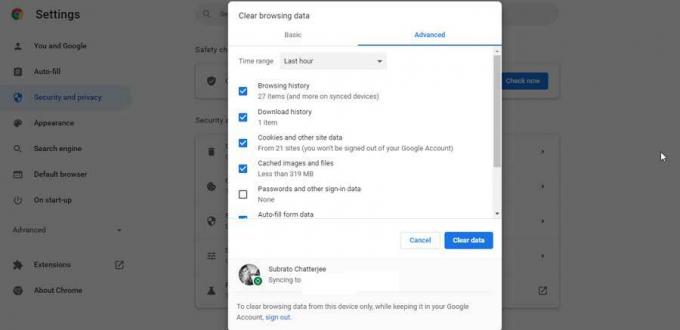
Lösung 5: Laden Sie die Website neu
Es besteht die Möglichkeit, dass Sie diesen Fehler aufgrund einiger Störungen zufällig erhalten. Es handelt sich also grundsätzlich nicht um einen Fehler; Sie können es beheben, indem Sie einfach die Seite neu laden. Daher empfehlen wir Ihnen, die Netflix-Website einfach neu zu laden und erneut zu prüfen, ob der Bluescreen des Todesfehlers behoben wird oder nicht.
Anzeige
Lösung 6: Melden Sie sich erneut bei Ihrem Konto an
Es ist möglich, dass es Probleme mit Ihrem Konto gibt. In diesem Fall ist die erneute Anmeldung bei Ihrem Konto also die richtige Wahl für Sie. Sie können sich jedoch einfach von Ihrem bestehenden Konto abmelden und sich dann mit Ihren Anmeldeinformationen erneut anmelden. Wenn Sie fertig sind, spielen Sie den Inhalt ab, den Sie zuvor abgespielt haben, und prüfen Sie, ob das Problem behoben wird oder nicht.
Lösung 7: Aktualisieren Sie Ihren GPU-Treiber
Wir ignorieren im Allgemeinen die Treiberaktualisierungen in unserem PC, wodurch wir mit vielen leistungsbezogenen Problemen konfrontiert werden. Daher ist es sehr wichtig, unsere Fahrer auf dem neuesten Stand zu halten. Es wird jedoch dringend empfohlen, zu überprüfen, ob auf Ihrem PC die neueste Version des GPU-Treibers ausgeführt wird, die für Ihren PC verfügbar ist oder nicht. Also, hier ist die Anleitung dafür:
- Starten Sie den Geräte-Manager über das Feld Ausführen. Öffnen Sie also zuerst das Feld Ausführen und suchen Sie nach Entwicklung msc.
- Suchen Sie dann die Displayadapter Registerkarte und erweitern Sie es.
-
Klicken Sie nun mit der rechten Maustaste auf den Namen des GPU-Herstellers und wählen Sie die aus Treiber aktualisieren Taste. Starten Sie dann Ihr Gerät neu, um die Änderungen zu übernehmen. Dadurch wird die neueste Version des GPU-Treibers installiert, die für Ihr Gerät verfügbar ist.

Lösung 8: Aktualisieren Sie Ihr Betriebssystem
Sie müssen sicherstellen, dass Ihr Betriebssystem auf Ihrem Gerät auf dem neuesten Stand ist, da ein älteres Betriebssystem auch der Grund für diese Art von Problem ist. Daher können Sie diesen Schritten folgen, um nach Betriebssystem-Updates zu suchen:
- Drücken Sie zuerst die Win+I Schaltfläche, um die Windows-Einstellungen zu öffnen, und klicken Sie auf Update & Sicherheit.
-
Dann drücken Sie einfach die Auf Updates prüfen Taste. Warten Sie danach, bis es nach dem Update sucht, und wenn ein Update verfügbar ist, müssen Sie es auf Ihrem PC installieren.

Fix 9: Überprüfen Sie Ihren Antivirus
Manchmal kann Ihr Antivirus Sie daran hindern, auf bestimmte Apps und Websites auf Ihrem PC zuzugreifen, was zu dieser Art von Fehler führt. Wir empfehlen Ihnen daher, den Virenschutz Ihres Systems vorübergehend zu deaktivieren und zu prüfen, ob Sie Ihre Lieblingsinhalte ansehen dürfen oder nicht. Dieses Mal werden Sie jedoch sehen, dass der Netflix-Bluescreen des Todesproblems verschwindet.
Fix 10: Melden Sie das Problem
Wenn das Problem immer noch nicht behoben ist, besteht leider die Möglichkeit, dass das Bluescreen-of-Death-Problem mit einigen Störungen auftritt. In diesem Fall müssen Sie sich also an das Netflix-Supportteam wenden und dieses Problem ebenfalls erklären. Sie helfen Ihnen weiter, den Fehler zu beheben.
Das ist also alles, wie man das Netflix Blue Screen of Death-Problem behebt. Wir hoffen, dass dieser Leitfaden Ihnen geholfen hat. Wenn Sie außerdem irgendwelche Probleme oder Zweifel bezüglich des Themas haben, kommentieren Sie unten.



